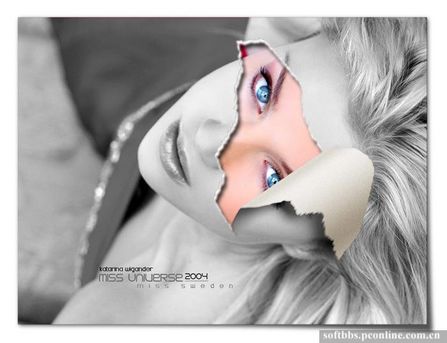萬盛學電腦網 >> 圖文處理 >> Photoshop教程 >> ps圖片處理 >> PhotoshopCS6解惑 如何使用膚色選取工具
PhotoshopCS6解惑 如何使用膚色選取工具
對每位人像攝影師來說,在Photoshop中摳圖大概都是不可避免的工作。即使不需要把模特“摳”出來,很多時候我們也需要對人物的皮膚(主要是面部)做選區(或蒙版),來進行後續的美化處理。
恐怕我們都得承認,無論是摳圖還是做選區和蒙版,都不是一件容易的事。對於具有簡單形狀的物體來說,我們有很多選區方法,還有鋼筆這個強大的工具。但是對人物來說,這些工具大部分都無效。有多少人曾希望Adobe能開發一個人像摳圖濾鏡,哪怕連最細微的發絲也能精確選中?但Adobe說這是不可能的。
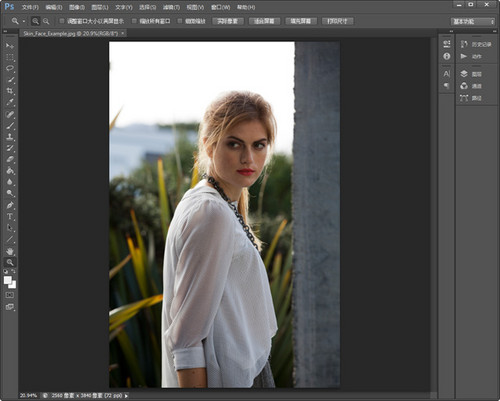
要對照片中的人物做美化,我們需要先對模特的面部做選區。
在Adobe Creative Suite 6巡展發布會上,Michael Stoddart說,Adobe永遠也不會開發摳頭發的工具。如果你覺得對頭發摳圖很難,是因為你的方法不對——在Photoshop中做選區的正確方法並不是基於形狀,而是基於顏色的。換句話說,你不應該試圖用螞蟻線去“勾勒”出發絲的邊緣,而應該選中頭發的顏色。
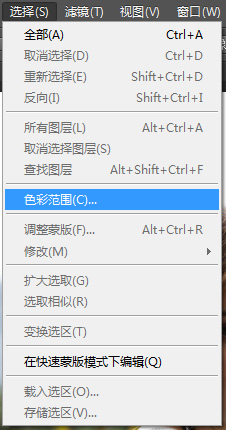
“選擇”菜單中的“色彩范圍”工具。
按顏色選擇工具並不是Photoshop CS6所新有的,之前的版本中已經有了,就藏在“選擇”菜單中。
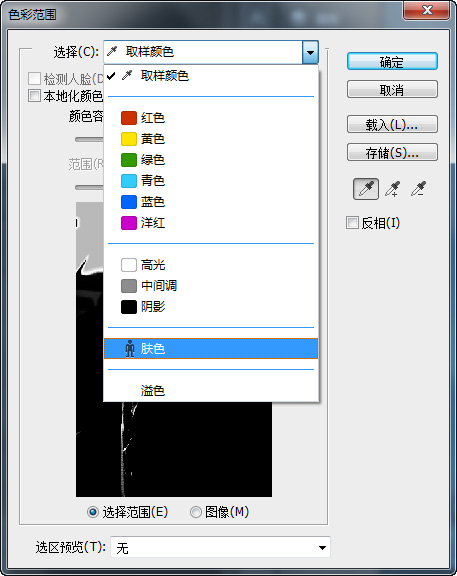
但是CS6的顏色選擇工具中增加一個能夠極大地提高攝影師工作效率的新功能——選擇膚色。
現在,打開“色彩范圍”工具,在下拉菜單中我們會看到多出一個“膚色”選項。選擇“膚色”,軟件就會自動識別畫面中符合“膚色”標准的顏色范圍。極大地方便了攝影師(或修圖師)的工作。
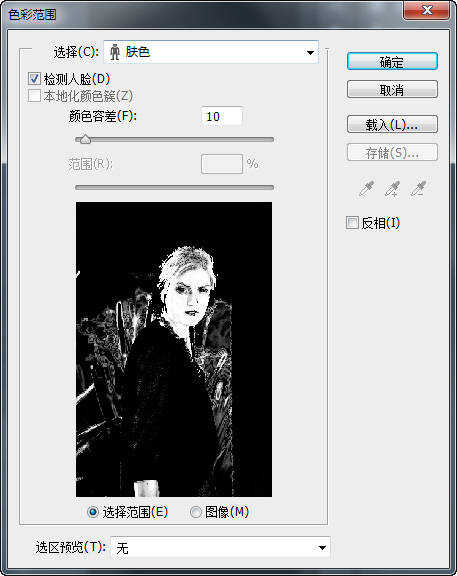
選中“膚色”後,在左上角有一個“檢測人臉”選項。選中它,軟件會自動識別照片中符合“人臉”標准的區域,而排除無關區域,使得對人臉的選擇更加准確。根據我的使用經驗,這個選項的效率非常高。除非有特別原因,否則應該總是選中它。

在“選區預覽”菜單中,我們可以以不同的顯示方式在原始照片上預覽選區效果。例如選擇“快速蒙版”,則在原片上被排除的區域會以紅色(快速蒙版)顯示。調整“顏色容差”,我們可以擴大或縮小軟件對相似顏色的判斷尺度。這個數字越大,軟件就會選中更多的顏色范圍。
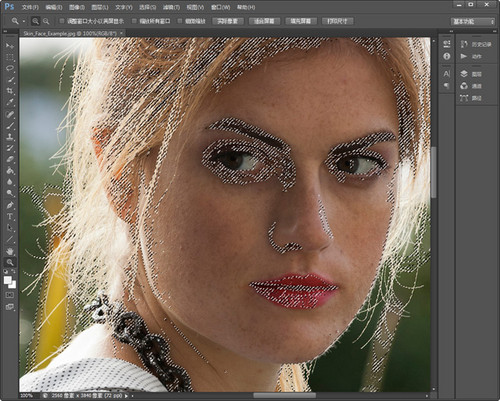
點擊“確定”後,我們就能看到軟件已經將識別為“人臉膚色”的區域選中了。如果你對選區不滿意,比如將不相關的區域也選中了,可以通過其他選區工具進行細化,最終准確選中整個人臉。現在你就可以進行後續美化工作了,比如膚色美白或消除瑕疵。
在CS6之前的Photoshop中,我們只能對特定一種顏色進行選擇,幾乎沒有辦法准確選中我們真正需要的區域——人物面部。而CS6新增加的“膚色”工具在相當的程度上解決了這個問題。無論是哪種膚色的人物,軟件都能進行識別度相當高的選擇(放大照片,你會看到連臉上最細小的汗毛都被軟件排除在選區之外了),配合“人臉檢測”和“顏色容差”,我們用一步就能將選擇范圍限定在比較准確的范圍內,然後只需要繼續一些簡單的調整即可。
- 上一頁:讓神奇的PS給我修長美腿
- 下一頁:Photoshop 60秒搞定全景照片